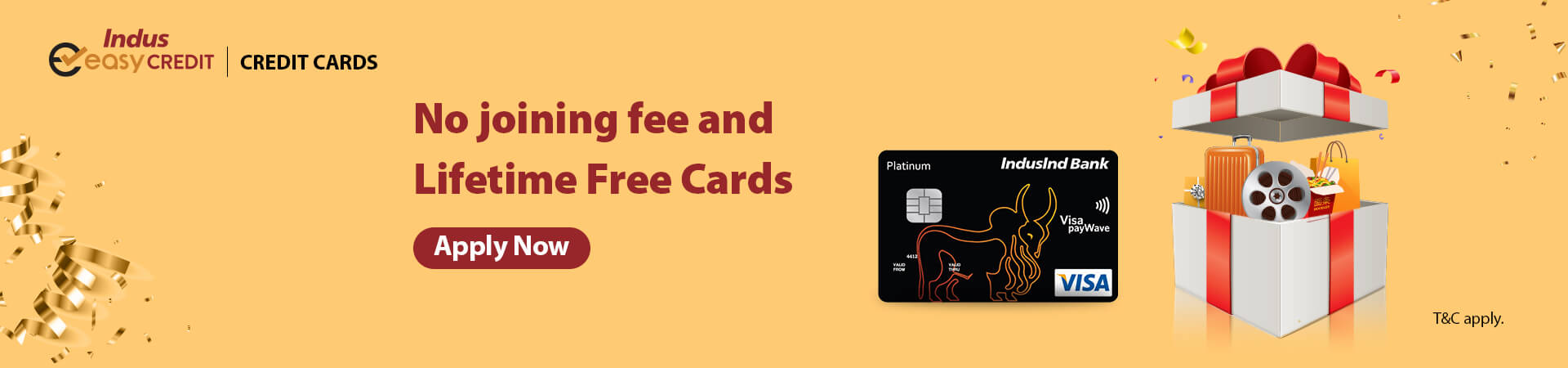Android वर स्क्रीन रेकॉर्ड करण्याची पद्धत
ज्या फोन्समध्ये अँड्रॉइड 10 च्या पुढील ऑपरेटिंग सिस्टम आहे त्यात बिल्ट-इन स्क्रीन रेकॉर्डर फीचर मिळतं. जर ह्यापेक्षा जुनी ओएस असेल तर तुम्हाला स्क्रीन रेकॉर्ड करण्यासाठी थर्ड पार्टी अॅप वापरावं लागेल. स्क्रीन रेकॉर्डसाठी पुढील स्टेप फॉलो करा:
1) अँड्रॉइड डिवाइसचा क्विक सेटिंग्स पॅनल अॅक्सेस करण्यासाठी स्क्रीन वरून खालच्या बाजूला दोनदा स्वाइप करा. इथे Screen Record ची टाइल दिसेल ती न दिसल्यास डावीकडे स्वाइप करा.
2) त्यानंतरही स्क्रीन रेकॉर्डर दिसला नाही तर पेंसिल आयकॉनवर टॅप करा.
3) स्क्रीन रेकॉर्डचा ऑप्शन दिसल्यावर त्यावर टॅप करा.
4) जर मीडियासह ऑडियो देखील हवा असेल तर Media and mic असलेला पर्याय निवडा.
5) त्यानंतर स्क्रीन रेकॉर्ड करण्यासाठी शो टॅप्स अँड टचेज टॉगल ऑन करा किंवा थेट स्टार्ट रेकॉर्डिंगवर क्लिक करा.
6) त्यानंतर उलटमोजणी स्क्रीनवर दिसेल आणि मग रेकॉर्डिंग सुरु होईल.
7) स्क्रीन रेकॉर्डिंग दरम्यान उजवीकडे पॉज आणि स्टॉप ऑप्शन असतील. रेकॉर्डिंग झाल्यावर इथून स्टॉप करता येईल.
8)स्क्रीन रेकॉर्डिंग फोन गॅलरीमध्ये सेव्ह होईल, जिथून तुम्ही अॅक्सेस आणि एडिट देखील करू शकता.
नोट: स्क्रीन रेकॉर्डिंग दरम्यान स्क्रीनवरील पासवर्ड, बँकिंग डिटेल्स फोटोज आणि मेसेजेस देखील व्हिडीओ मध्ये येतात त्यामुळे व्हिडीओ शेअर करण्यापूर्वी ही माहिती एडीटी करण्यास विसरू नका.
स्क्रीन रेकॉर्डिंगसाठी थर्ड पार्टी अॅप
जुन्या अँड्रॉइड डिवाइसवर स्क्रीन रेकॉर्डिंगसाठी Screen Recorder-AZ Recorder अॅप इंस्टाल करू शकता. हे अॅप वापरून स्क्रीन रेकॉर्ड करण्यासाठी:
1) सर्वप्रथम Google Play Store वरून AZ स्क्रीन रेकॉर्डर अॅप डाउनलोड इंस्टाल केल्यावर ऑन-स्क्रीन निर्देशांचे पालन करा.
2) ह्याच्या स्क्रीनवर आयकॉनची एक सीरीज दिसेल, ह्यात एक लाल आणि पाच छोटे सफेद आयकॉन दिसतील. सफेद आयकॉनवर टॅप करा, ज्यात लाल कॅमेरा आयकॉन दिसेल.
3) आता ‘स्टार्ट नाऊ’ वर टॅप करा. स्क्रीन रेकॉर्डिंग सुरु होईल.
4) रेकॉर्डिंग पूर्ण झाल्यावर स्क्रीन वरून खालच्या बाजूला स्वाइप करा. एक छोटा AZ रेकॉर्डर मेनू बार दिसेल. ज्यात पॉज आणि स्टॉप आयकॉन दिसेल. स्टॉपवर क्लिक केल्यावर तुमचा व्हिडीओ तुमच्या गॅलरीमध्ये सेव्ह होईल.
वाचा: तुमचा iPhone होऊ शकतो ‘डब्बा’, ‘या’ मॉडेल्सना मिळणार नाही ios 17 अपडेट, पाहा यादी
 MajhiNews Marathi News, Latest Marathi News, Marathi News Paper, Maharashtra Breaking News | मराठी ताज्या बातम्या
MajhiNews Marathi News, Latest Marathi News, Marathi News Paper, Maharashtra Breaking News | मराठी ताज्या बातम्या